谷歌chrome浏览器隐身模式怎么开
谷歌chrome浏览器隐身模式怎么开?谷歌chrome浏览器的隐身模式也叫无痕模式,通过这个模式进行上网可以不保留用户任何搜索记录以及浏览记录,很好的保护了用户的上网隐私安全。新手用户在刚使用谷歌chrome浏览器的时候并不知道如何开启隐身模式,所以小编整理了谷歌chrome浏览器开启隐身模式步骤,一起来学习吧。

谷歌chrome浏览器开启隐身模式步骤
1、打开谷歌浏览器页面。
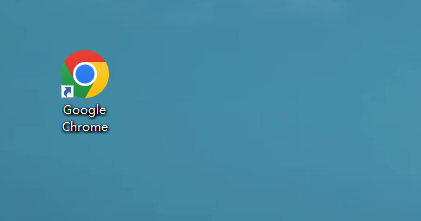
2、点击浏览器右上角的三横按钮。
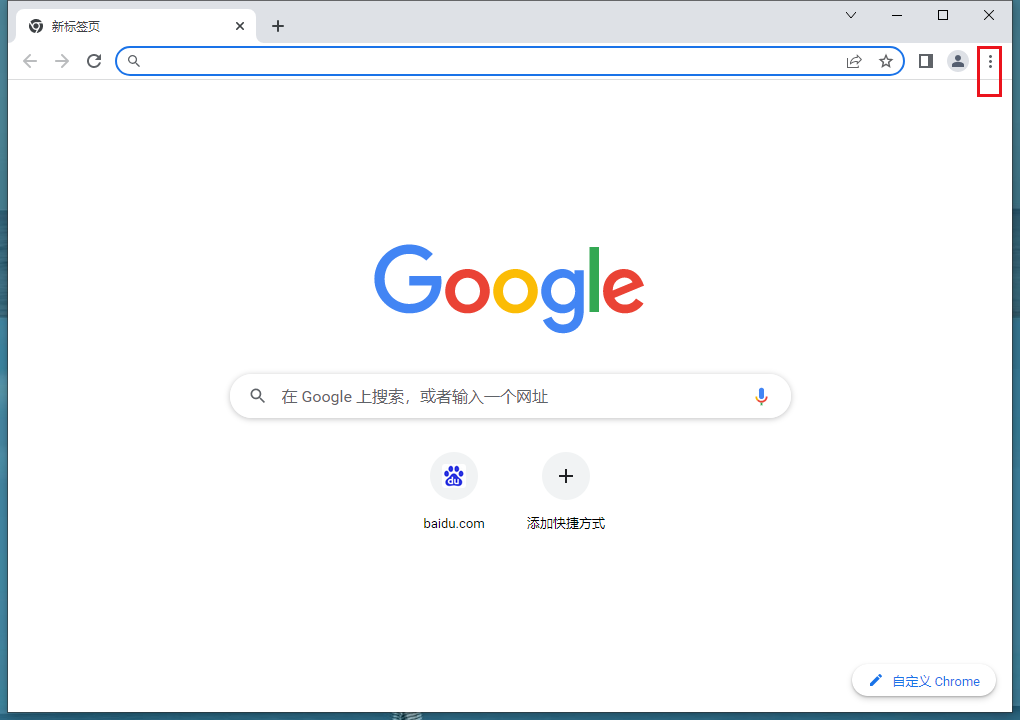
3、然后点击打开新的隐身窗口。
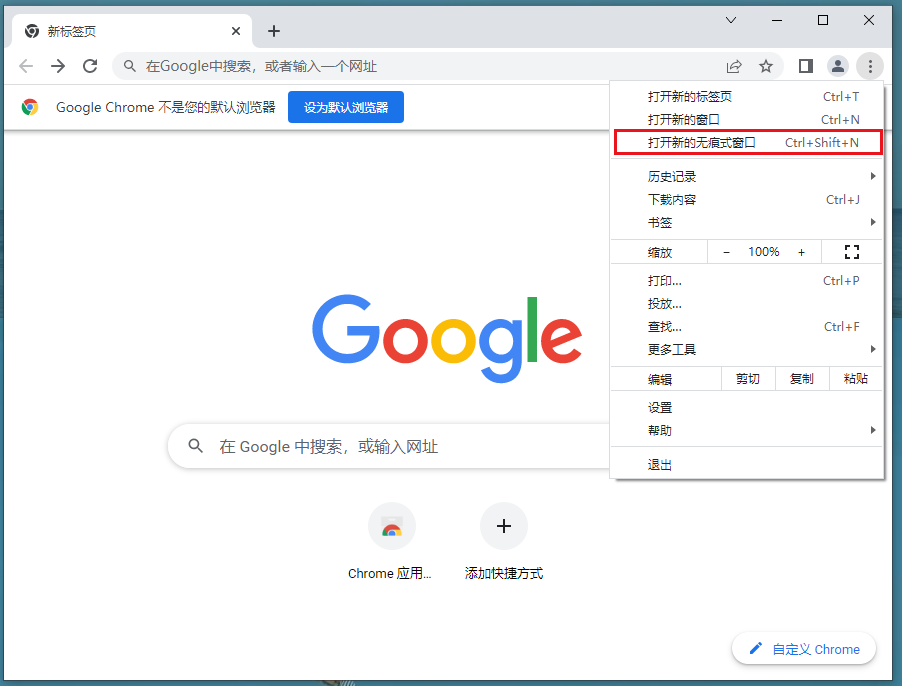
4、这时会提示你已进入隐身模式。
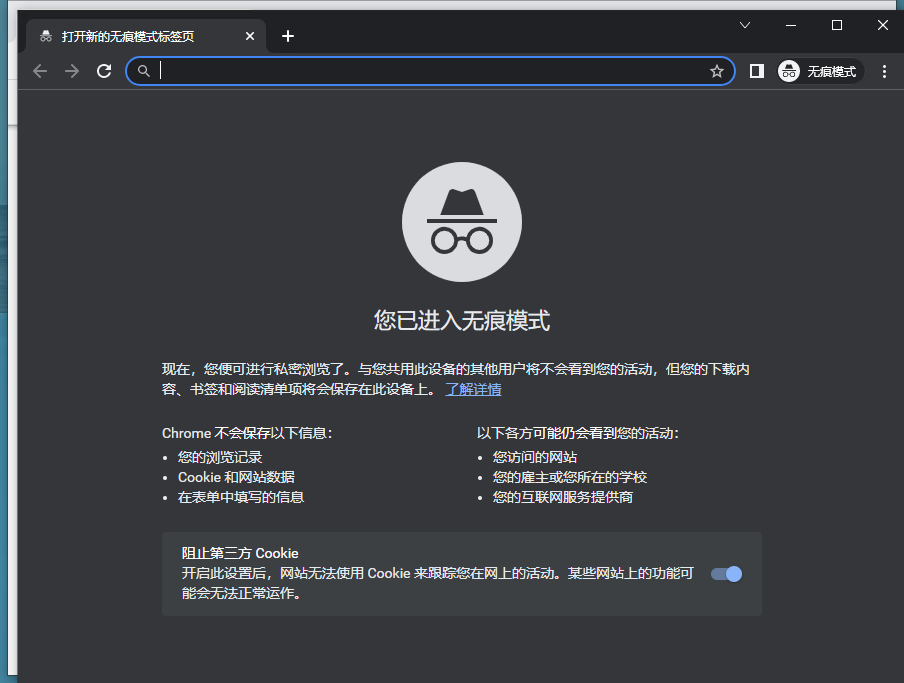
5、点击打开一个网页时左上角都显示为隐身模式的图标。
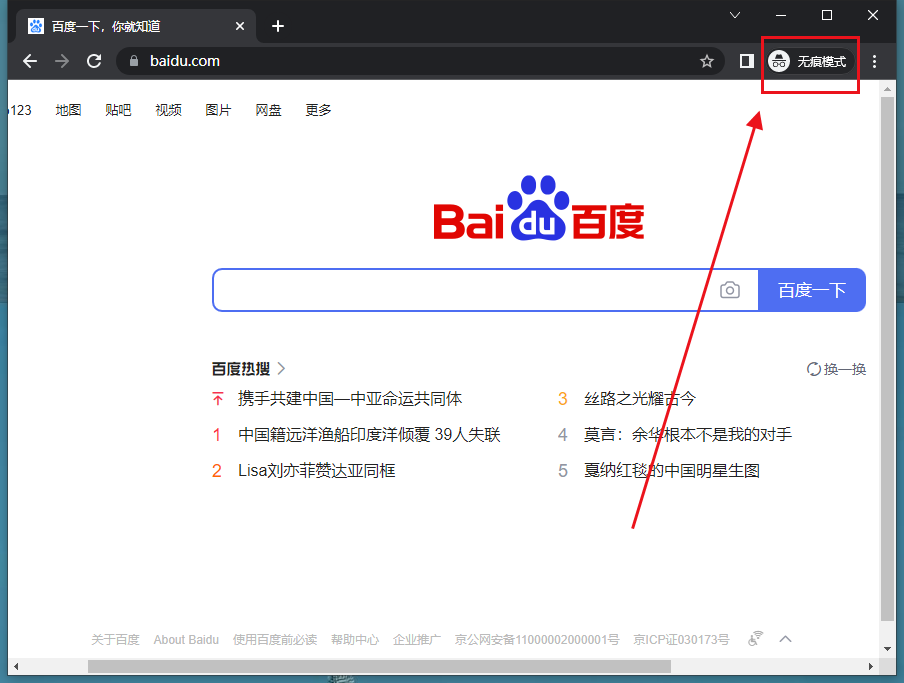
以上就是【谷歌chrome浏览器隐身模式怎么开?谷歌chrome浏览器开启隐身模式步骤】的全部内容,希望能够帮助到需要的用户。更多精彩分享,请继续关注chrome浏览器官网!
相关教程
1
谷歌浏览器如何删除所有网站存储数据
2
谷歌浏览器移动端下载安装常见问题及解决思路
3
如何通过Chrome浏览器管理已安装的主题
4
如何在谷歌浏览器中优化页面加载时的资源依赖
5
谷歌浏览器中如何减少页面渲染时的资源竞争
6
Chrome浏览器扩展开发最佳实践
7
如何在Chrome浏览器中查看和清理Cookies
8
Chrome浏览器如何限制单个文件下载速度
9
如何在Chrome浏览器中打开PDF
10
谷歌浏览器插件自动更新配置设置
